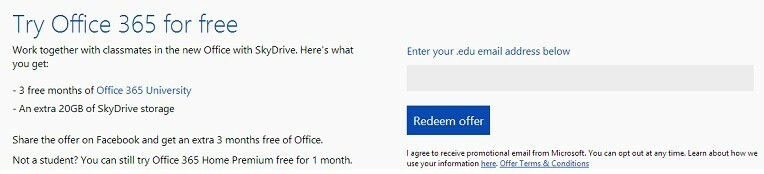Ser du en feilmelding når du prøver å åpne Microsoft Office-programmer som Word, Excel eller PowerPoint som hindrer deg i å bruke Office-programmer? Mange brukere har kommunisert om en feilmelding som sier "Denne handlingen er kun gyldig for produkter som er installert for øyeblikket" når du åpner Microsoft Office. Vanligvis oppstår denne feilen på grunn av dårlig Microsoft Office-installasjon eller at mer enn én versjon av Office (prøveversjon og detaljeksemplar) er installert på systemet.
Hvis du er en slik bruker som står overfor denne feilen, les denne artikkelen for å finne ut hvilke rettelser som vil hjelpe deg å overvinne denne feilen på PC-en din.
Innholdsfortegnelse
Fix 1 – Reparer Microsoft Office
1- Søk APPWIZ.CPL i Windows søkeboks.
2 - Nå, klikk på APPWIZ.CPL fra søkeresultatet du får.

3 – Finn nå Microsoft-kontoret ditt fra listen. Høyreklikk og klikk på endring.
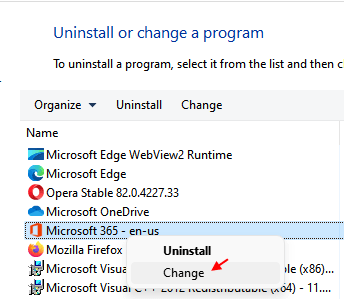
4 – Velg nå Rask reparasjon
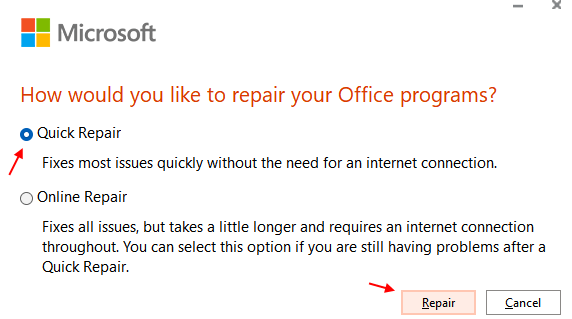
5 – Klikk nå på reparere.
Etter at den er reparert, prøv igjen.
Fix 2 – Avinstaller prøveversjonen (hvis aktuelt)
Hvis du har både detaljeksemplaret og prøveversjonen installert på systemet ditt, vil disse to motstridende forekomstene av Office resultere i denne feilen. Det anbefales at du avinstallerer prøveversjonen av Office.
1. Åpen Kjør (Windows + R) dialog.
2. Type appwiz.cpl og treffer Tast inn å åpne Programmer og funksjoner.

3. Finn prøveversjon av Microsoft Office i listen over installerte apper.
4. Høyreklikk på den og velg Avinstaller.
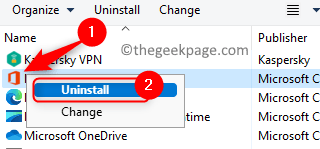
5. Følg instruksjonene på skjermen og vent til avinstalleringen er fullført.
6. Når prøveversjonen er avinstallert, omstart din datamaskin. Sjekk om feilmeldingen fortsatt vises når du åpner Microsoft Office.
Fix 3 – Reparer og tilbakestill Microsoft Office
1. Bruke Windows og R tastekombinasjon på tastaturet for å åpne Løpe dialog.
2. Tast inn ms-innstillinger: appfunksjoner og klikk på OK å åpne Apper& Funksjoner.

3. Type Kontor i tekstboksen nedenfor Appliste å finne Kontor i listen over applikasjoner.
4. Klikk på tre vertikale prikker assosiert med Kontor og velg Avanserte instillinger.
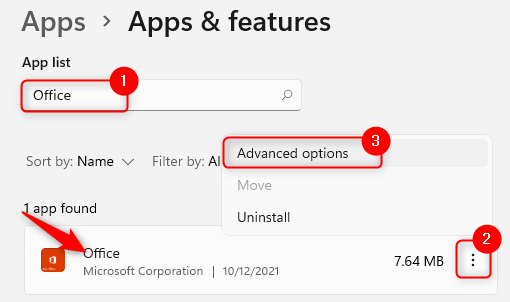
5. I Avanserte instillinger, bla ned til Nullstille seksjon.
6. Klikk på Reparere for å utføre en reparasjon av applikasjonen.
7. Vent til reparasjonsprosessen er fullført. Sjekk om problemet er løst.
8. Gjenta hvis problemet vedvarer Trinn 1 – 5 ovenfor.
9. Klikk på Nullstille knapp.
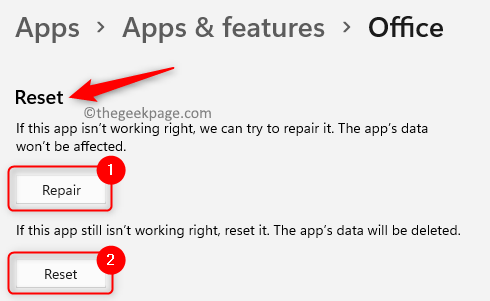
10. Når bekreftelsesmeldingen vises, klikk på Nullstille en gang til.
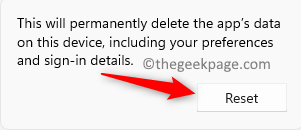
11. Når tilbakestillingen er fullført, sjekk om feilen er løst.
Fix 4 – Avinstaller og installer Microsoft Office på nytt
1. Utfør Trinn 1 – 3 nevnt i Reparer 1 ovenfor.
2. Klikk på tre vertikale prikker assosiert med Microsoft Office og velg Avinstaller.
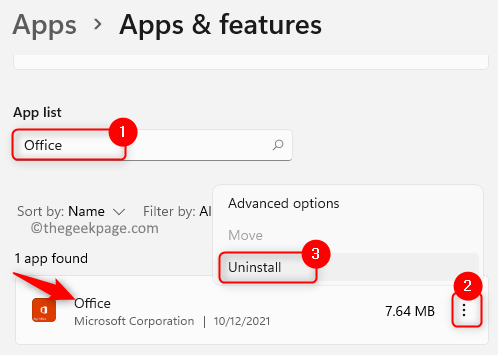
3. Klikk på Avinstaller når du blir bedt om en bekreftelse. Vent til avinstalleringsprosessen er fullført.

4. Etter at avinstalleringen er fullført, trykk på Windows nøkkel og type butikk i søkefeltet.
5. Klikk på Microsoft Store.
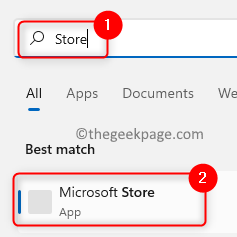
6. Type Kontor i søkefeltet øverst i butikken.
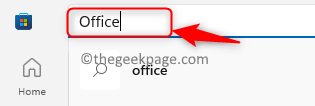
7. Finn Kontor app i søkeresultatet og klikk på den.
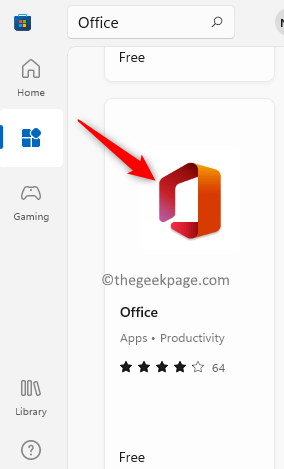
8. Klikk på Få knappen knyttet til den.
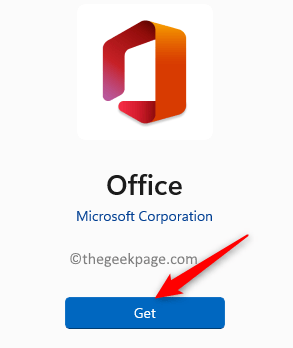
9. Vent til nedlastingen og installasjonen er fullført.
10. Lansering Microsoft Office og sjekk om problemet er løst.
Fix 5 – Kjør Windows Memory Diagnostic Tool
1. trykk Windows og R nøklene sammen for å åpne Løpe.
2. Type mdsched og treffer Tast inn for å åpne Windows minnediagnose applikasjon.
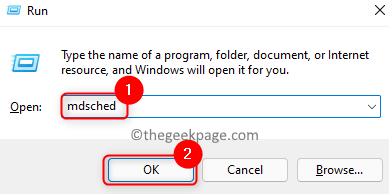
3. I Windows minnediagnose vindu som åpnes, klikk på Start på nytt nå og se etter problemer (anbefalt).

4. Systemet starter på nytt og verktøyet begynner å se etter eventuelle minneproblemer. Det vil automatisk fikse eventuelle problemer som blir funnet.
5. Vent en stund til denne prosessen er fullført. Ikke avbryt denne prosessen før den er fullført.
6. Når kontrollen er fullført, starter PC-en automatisk på nytt. Sjekk om problemet er løst.
Det er det!
Microsoft Office må nå starte uten noen feilmelding etter at du har prøvd rettelsene nevnt ovenfor. Kommenter og gi oss beskjed om løsningen som fungerte for deg.
![OnlyOffice: Det eneste kontoret for din bedrift [Gjennomgang]](/f/50c3733f4627922044a6e07589197f5f.jpg?width=300&height=460)